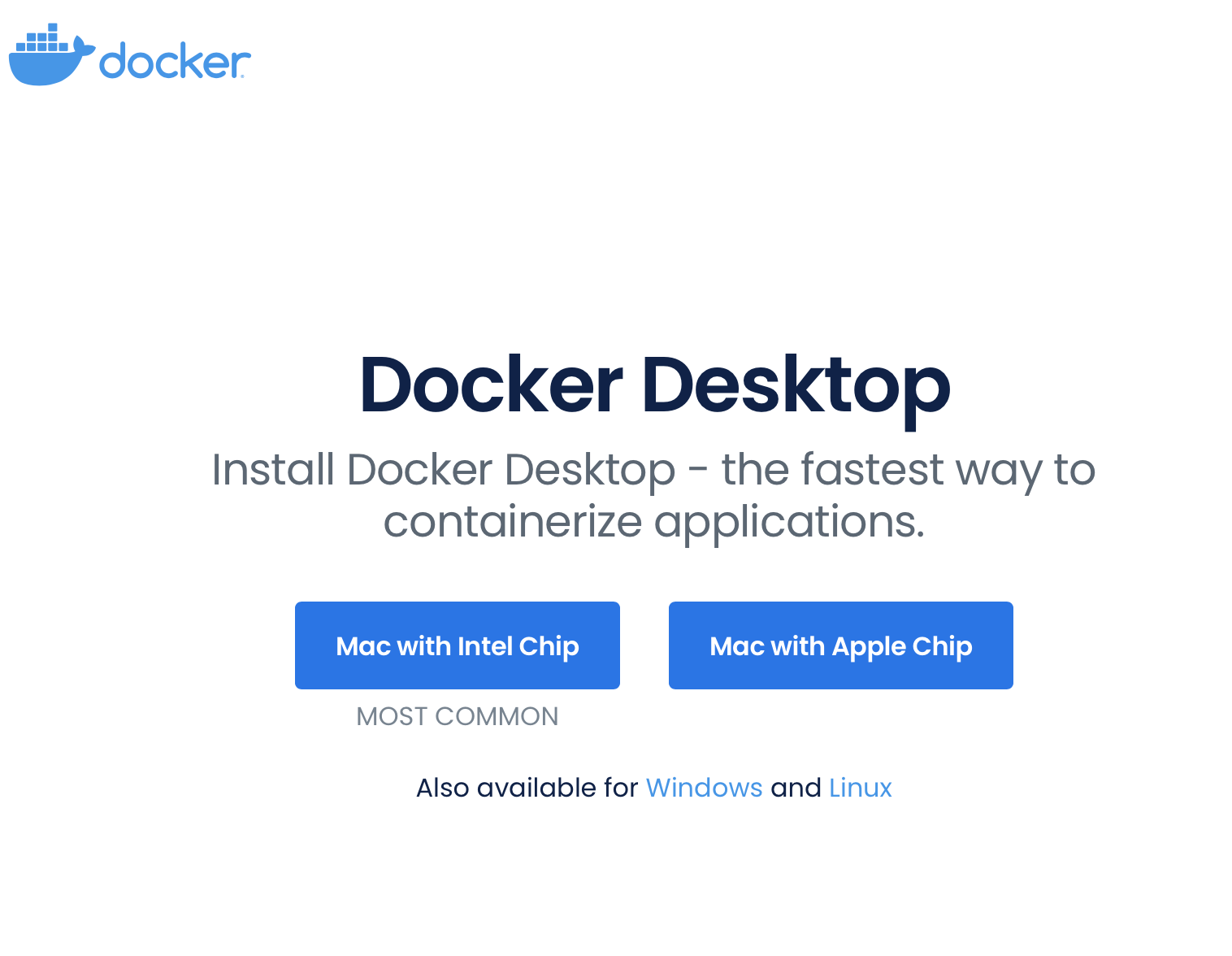MacOs에 oracle 11g를 사용하기 위한 절차는 아래와 같다.
1. Docker 설치하기
Docker 사이트에 접속하여 'Mac with intel(Apple) Chip'을 클릭하여 설치파일을 다운 받아 설치한다.
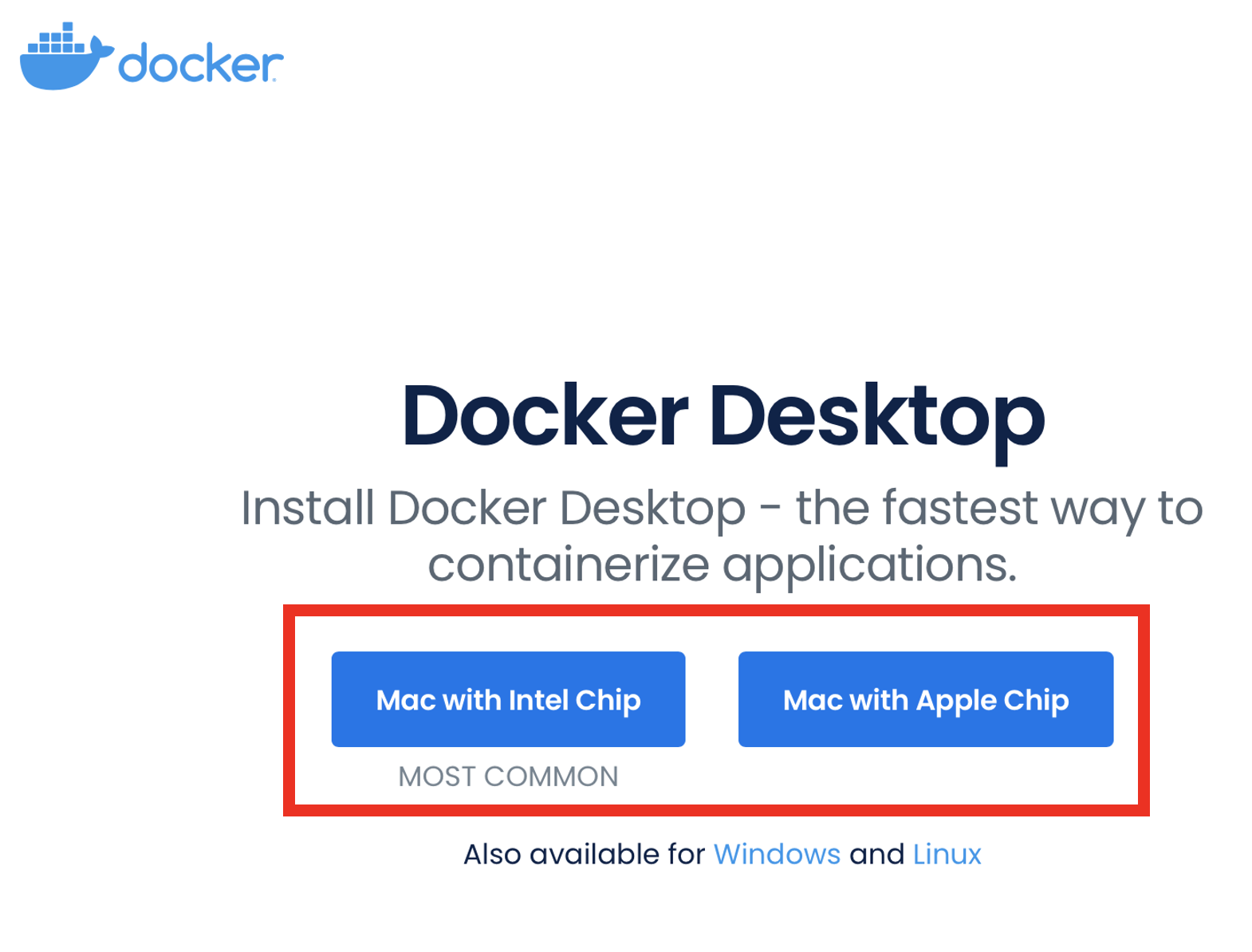
2. 오라클 Docker 이미지 내려받기
Docker 설치가 끝나면 terminal을 열어 컨테이너를 받아야한다.
11g버전의 오라클 환경을 구축하겠다.
docker search oracle-xe-11g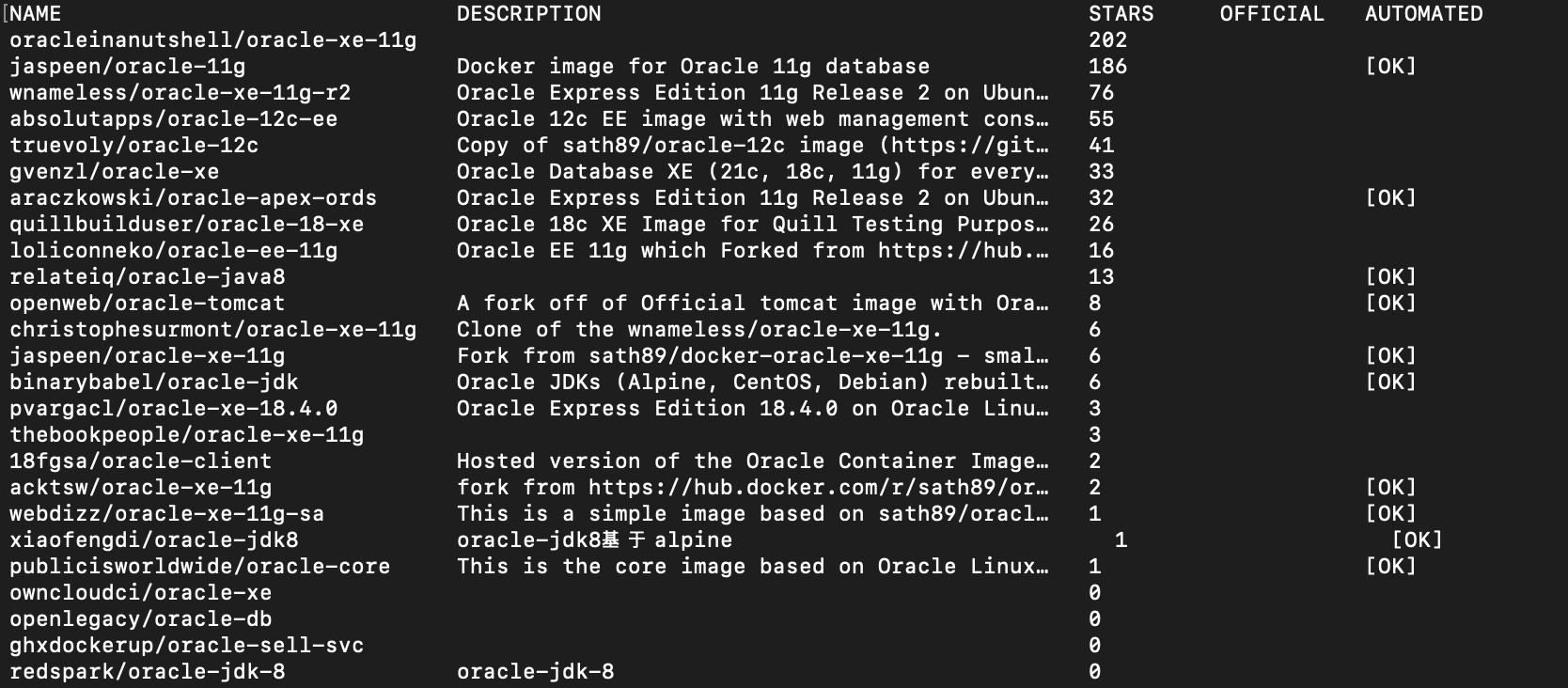
stars가 가장 많은 이미지를 받으면 된다.
현재 stars가 가장많은 'oracleinanutshell/oracle-xe-11g'를 내려받았다.
명령어는 'docker pull NAME'과 같다.
docker pull [NAME]docker pull oracleinanutshell/oracle-xe-11g3. Docker 컨테이너 생성
도커 이미지를 내려받았으므로, 이미지를 기반으로 컨테이너를 생성할 차례이다.
docker run -d --name [컨테이너이름] -p [localhost포트]:1521 [oracle-image-name]docker run -d --name oracle-xe-11g -p 1521:1521 oracleinanutshell/oracle-xe-11g이 때 --name은 컨테이너 이름을 지정할 때 사용하는 명령어이다.
즉 여기선 컨테이너 이름을 oracle-xe-11g라 지정해줬다.
또한, -p 1523:1521 를 보시면 어디로 접근해야할지 명확히 알 수 있습니다.
오라클 도커 컨테이너의 1521 포트를 로컬호스트(localhost, 127.0.0.1)의 1523 포트로 연결되었다는 것입니다.
즉, 로컬호스트의 1523 포트로 접근하면 오라클 데이터베이스에 접근할 수 있게 됩니다.
참고) Docker 컨테이너 목록 보기
docker ps -a위의 명령어를 입력하면 컨테이너 목록을 볼 수 있다. 이 목록에서 방금 생성된 컨테이너를 확인 할 수 있다.
이때 -a 옵션을 추가하면 모든 컨테이너 목록을 보여주며, -a 옵션이 없으면 실행중인 컨테이너를 보여준다.
4. Docker 컨테이너 실행
docker start [컨테이너이름]docker start oracle-xe-11g이제 위 명령어로 컨테이너를 실행한다.
5. 클라이언트로 오라클 DB 접속하기 : dbeaver
무료 DB클라이언트인 DBeaver Community Edition을 이용할 수 있다.
[DBeaver Community 다운로드]([DBeaver Community 다운로드https://dbeaver.io/download/) 이 링크를 통해 DBeaver Community Editiond을 설치할 수 있다.
6.SCOTT 계정 생성하기
CREATE USER scott identified by tiger;
GRANT CONNECT, resource, dba TO scott;
SELECT * FROM DBA_USERS